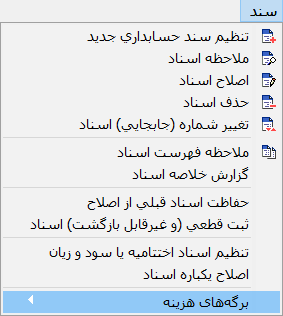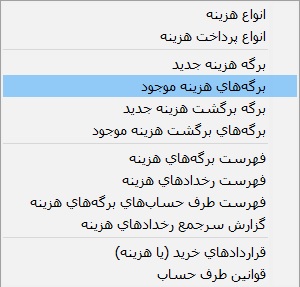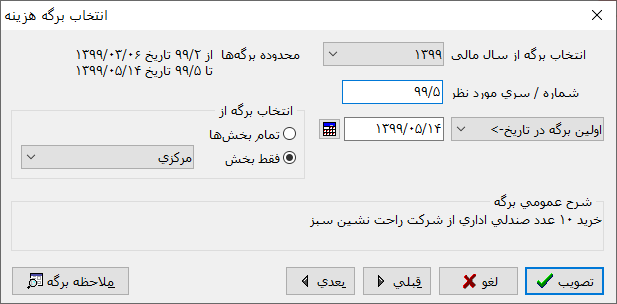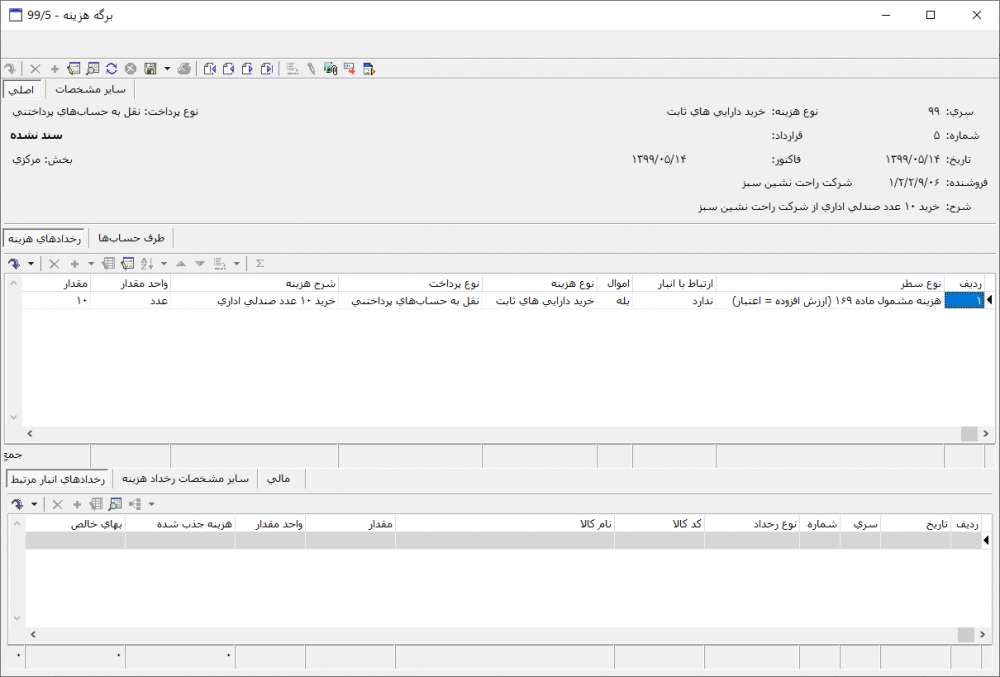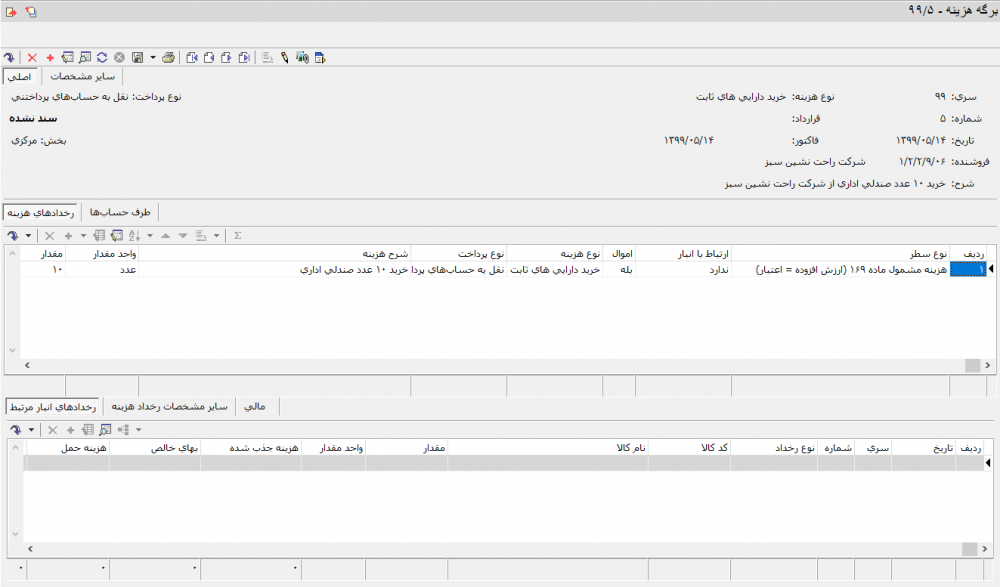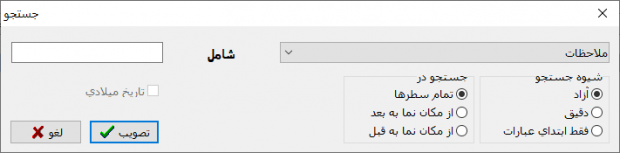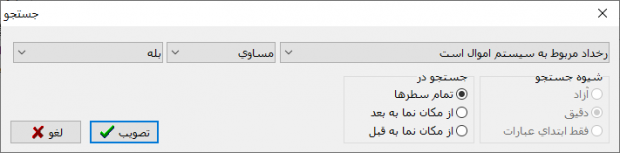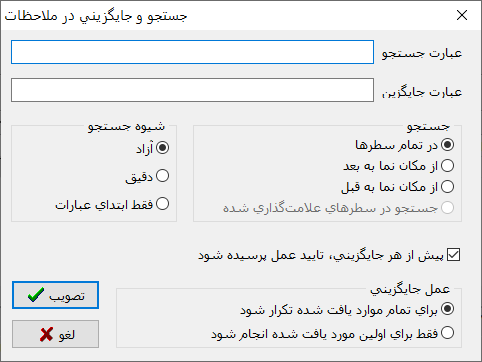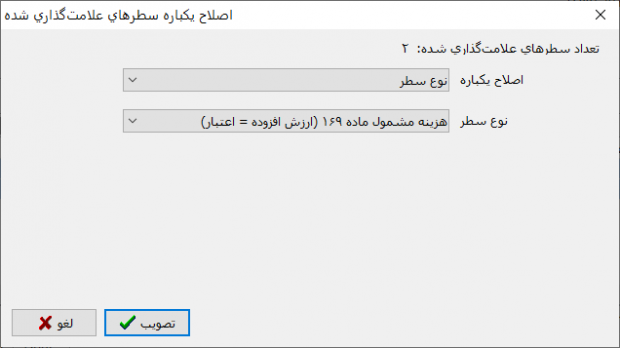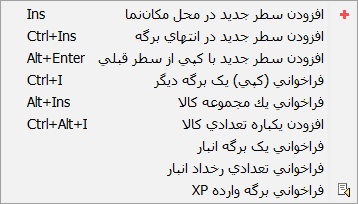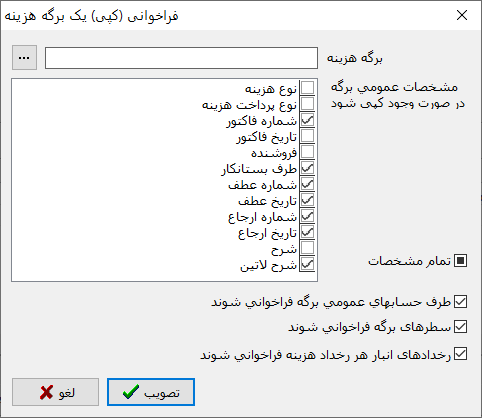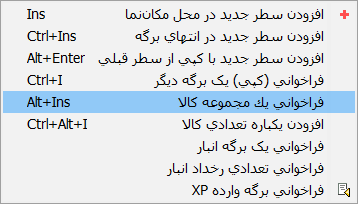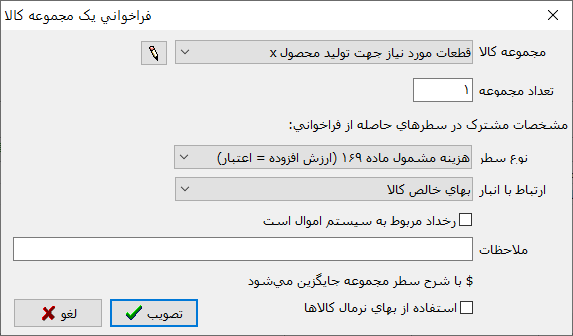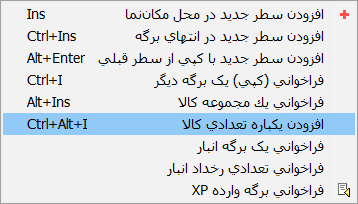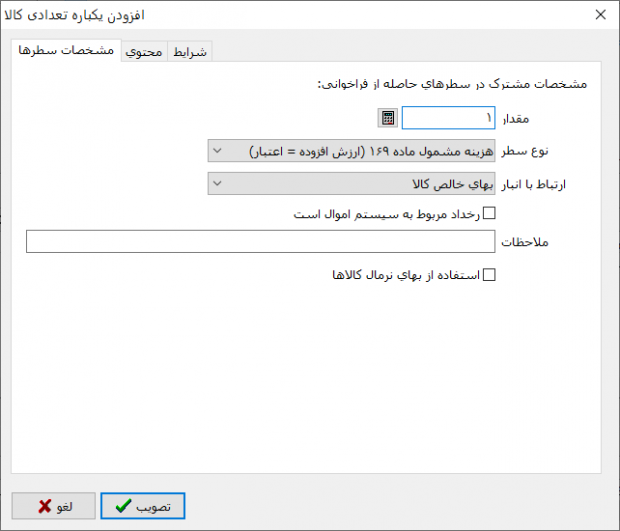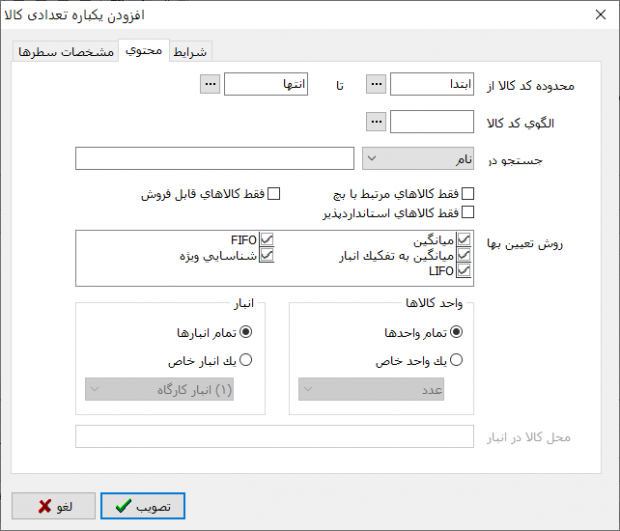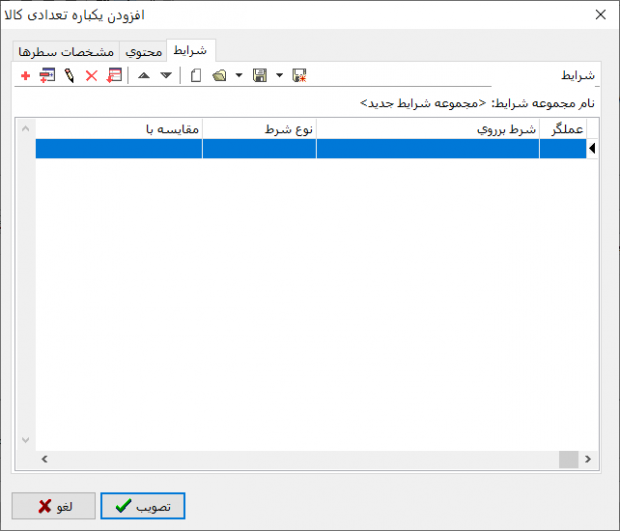برگههای هزینه موجود: تفاوت بین نسخهها
| سطر ۱: | سطر ۱: | ||
| + | |||
| + | |||
=برگههای هزینه موجود= | =برگههای هزینه موجود= | ||
| سطر ۴: | سطر ۶: | ||
برای این منظور از منوی سند، برگههای هزینه، برگههای هزینه موجود را انتخاب کنید: | برای این منظور از منوی سند، برگههای هزینه، برگههای هزینه موجود را انتخاب کنید: | ||
| − | + | ||
| + | [[file:cost-1-1.png|320px|thumb|center|منوی سند]] | ||
| + | |||
| + | |||
| + | [[file:Cost-1-1-4.jpg|320px|thumb|center|منوی سند - برگههای هزینه]] | ||
| + | |||
| + | |||
| + | ---- | ||
| + | |||
| + | |||
| + | [[file:cost-1-1-4-1.png|620px|thumb|center|انتخاب برگه هزینه]] | ||
| + | |||
در قسمت انتخاب برگه از سال مالی، میتوانید محدوده سال مالی مورد نظر جهت ملاحظه برگههای هزینه مربوط به آن را انتخاب کنید. | در قسمت انتخاب برگه از سال مالی، میتوانید محدوده سال مالی مورد نظر جهت ملاحظه برگههای هزینه مربوط به آن را انتخاب کنید. | ||
توجه نمایید تنها برگههای هزینه مربوط به سال مالی جاری سیستم قابل اصلاح یا حذف خواهند بود. | توجه نمایید تنها برگههای هزینه مربوط به سال مالی جاری سیستم قابل اصلاح یا حذف خواهند بود. | ||
| − | شماره/سری مورد نظر: شماره و سری برگه مورد نظر را در قسمت تعیین شده برای این منظور وارد کنید. | + | '''شماره/سری مورد نظر:''' شماره و سری برگه مورد نظر را در قسمت تعیین شده برای این منظور وارد کنید. |
با استفاده از امکان آخرین برگه در تاریخ / اولین برگه در تاریخ، میتوانید اولین یا آخرین برگهی هزینه موجود در تاریخ منتخب را فراخوانی کنید. | با استفاده از امکان آخرین برگه در تاریخ / اولین برگه در تاریخ، میتوانید اولین یا آخرین برگهی هزینه موجود در تاریخ منتخب را فراخوانی کنید. | ||
| سطر ۱۵: | سطر ۲۸: | ||
تاریخ برگههزینه مورد نظر را در قسمت تعیین شده برای این منظور وارد کنید؛ درصورت نیاز میتوانید از تکمه ... جهت فراخوانی تقویم و انتخاب تاریخ از آن استفاده کنید. | تاریخ برگههزینه مورد نظر را در قسمت تعیین شده برای این منظور وارد کنید؛ درصورت نیاز میتوانید از تکمه ... جهت فراخوانی تقویم و انتخاب تاریخ از آن استفاده کنید. | ||
| − | انتخاب برگه از: در این قسمت میتوانید نحوهی بازنمایی برگههای هزینه را براساس بخش مربوطه تعیین کنید. | + | '''انتخاب برگه از:''' در این قسمت میتوانید نحوهی بازنمایی برگههای هزینه را براساس بخش مربوطه تعیین کنید. |
| + | |||
| + | جهت حصول اطمینان از انتخاب صحیح برگه هزینه میتوانید از تکمه '''" ملاحظه برگه "''' استفاده کنید. | ||
| + | |||
| + | |||
| + | [[file:Cost-1-1-4-3.png|1000px|thumb|center|انتخاب برگه هزینه]] | ||
| + | |||
| + | |||
| + | در پنجره شناور مربوط به برگه هزینه، میتوانید با استفاده از تکمههای [[file:gnl 160.png|25px]] و [[file:gnl 159.png|25px]] بین برگههای هزینه موجود حرکت کرده و با استفاه از تکمه ... برگه مورد نظر را انتخاب کنید. | ||
| + | |||
| + | '''شرح عمومی:''' شرح عمومی برگه هزینه منتخب در این قسمت نمایش داده میشود. | ||
| + | |||
| + | با استفاده از تکمه [[file:gnl 341.png|70px]] و [[file:gnl 340.png|70px]] میتوانید بین برگههای موجود در سال مالی منتخب حرکت کنید. | ||
| + | |||
| + | با انتخاب تکمه [[file:gnl 342.png|80px]] وارد برگه هزینه مورد نظر خواهید شد: | ||
| + | |||
| + | |||
| + | [[file:Cost-1-1-4-5.png|1000px|thumb|center|انتخاب برگه هزینه]] | ||
| + | |||
| + | |||
| + | |||
| + | =نوار ابزار برگه هزینه= | ||
| + | |||
| + | |||
| + | *نوار ابزار عمومی برگه هزینه | ||
| + | *نوار ابزار مربوط به رخدادهای هزینه | ||
| + | *نوار ابزار رخدادهای انبار مرتبط | ||
| + | |||
| + | '''نوار ابزار عمومی برگه هزینه''' | ||
| + | ---- | ||
| + | |||
| + | * [[file:gnl 037.png|25px]] : جهت پرش به برگه هزینه دلخواه مورد استفاده قرار میگیرد. این تکمه معادل کلید ترکیبی '''" Ctrl + F3 "''' از صفحهکلید میباشد. | ||
| + | |||
| + | * [[file:gnl 003.png|25px]]: جهت حذف برگه هزینه مورد استفاده قرار میگیرد. | ||
| + | |||
| + | در صورتی اطلاعات مربوط به برگه هزینه در یک سند حسابداری و یا دریافت و پرداخت بازتاب داشته یا به اصطلاح '''" سند شده "''' میباشد، امکان حذف آن را نخواهید داشت. | ||
| + | |||
| + | |||
| + | * [[file:gnl 000.png|25px]] : جهت تنظیم برگه هزینه جدید مورد استفاده قرار میگیرد. این تکمه معادل کلید ترکیبی '''" Alt + F9 "''' از صفحهکلید میباشد. | ||
| + | |||
| + | * [[file:gnl 015.png|25px]] : جهت اصلاح مشخصات عمومی برگه هزینه با محاوره مورد استفاده قرار میگیرد، این تکمه معادل کلید ترکیبی '''" Alt + F6 "''' از صفحهکلید میباشد. | ||
| + | |||
| + | * [[file:gnl 021.png|25px]] : جهت ملاحظه سند حاصل از برگه هزینه مورد استفاده قرار میگیرد. | ||
| + | |||
| + | * [[file:gnl 016.png|25px]] : جهت بازخوانی اطلاعات مورد استفاده قرار میگیرد. این تکمه معادل کلید'''" F5 "''' از صفحهکلید میباشد. | ||
| + | |||
| + | * [[file:gnl 017.png|25px]] : جهت انصراف از ذخیره تغییرات مورد استفاده قرار میگیرد. | ||
| + | |||
| + | |||
| + | * [[file:gnl 007.png|25px]] : با باز کردن مثلث کنار این تکمه، سه امکان در اختیار کاربر قرار میگیرد : | ||
| + | |||
| + | :* [[file:gnl 007.png|25px]] : جهت ذخیره برگه هزینه مورد استفاده قرار میگیرد. این تکمه معادل کلید ترکیبی '''" F2 "''' از صفحهکلید میباشد. | ||
| + | |||
| + | :* [[file:gnl 178.png|25px]] : جهت ذخیره برگه و تنظیم برگه هزینه جدیدِ متوالی مورد استفاده قرار میگیرد. این تکمه معادل کلید ترکیبی '''" Shift + F2 "''' از صفحهکلید میباشد. | ||
| + | |||
| + | :* [[file:gnl 179.png|25px]] : جهت ذخیره برگه در فایل وارده XP مورد استفاده قرار میگیرد. | ||
| + | |||
| + | در صورت قطع اتصال سیستم از سرور، با استفاده از امکان فوق میتوانید برگه هزینه درحال تدوین را بصورت موقت در یک فایل XML. برروی سیستم خود ذخیره کرده و درصورت ارتباط مجدد با سرور، آن را فراخوانی کنید. | ||
| + | |||
| + | * [[file:gnl 018.png|25px]] : جهت چاپ برگه مورد استفاده قرار میگیرد. این تکمه معادل کلید ترکیبی '''" Ctrl + P "''' از صفحهکلید میباشد. | ||
| + | |||
| + | * [[file:gnl 158.png|25px]] : جهت پرش به آخرین برگه هزینه موجود مورد استفاده قرار میگیرد. | ||
| + | |||
| + | * [[file:gnl 159.png|25px]] : جهت احضار برگه بعدی مورد استفاده قرار میگیرد این تکمه معادل کلیدهای ترکیبی '''" Ctrl + PageDown "''' از صفحهکلید میباشد. | ||
| + | |||
| + | * [[file:gnl 160.png|25px]] : جهت احضار برگه قبلی مورد استفاده قرار میگیرد. این تکمه معادل کلیدهای ترکیبی '''" Ctrl + PageUp "''' از صفحهکلید میباشد. | ||
| + | |||
| + | * [[file:gnl 161.png|25px]] : جهت پرش به اولین برگه هزینه مورد استفاده قرار میگیرد. | ||
| + | |||
| + | |||
| + | * [[file:gnl 093.png|25px]] : جهت تعیین خودکار طرف حساب عمومی برگه مورد استفاده قرار میگیرد. | ||
| + | |||
| + | * [[file:gnl 002.png|25px]] : جهت اصلاح برگه هزینه مورد استفاده قرار میگیرد. | ||
| + | |||
| + | در که صورتی اطلاعات مربوط به برگه هزینه در یک سند حسابداری و یا دریافت و پرداخت بازتاب داشته یا به اصطلاح '''" سند شده "''' میباشد، امکان اصلاح آن را نخواهید داشت. | ||
| + | |||
| + | * [[file:gnl 252.png|25px]] : جهت الصاق مدارک آرشیو به برگه هزینه مورد استفاده قرار میگیرد. | ||
| + | |||
| + | * [[file:gnl 096.png|25px]] : جهت تنظیم سند دریافت و پرداخت و یا حسابداری از برگه مورد استفاده قرار میگیرد. | ||
| + | |||
| + | |||
| + | '''نوار ابزار سطرهای هزینه''' | ||
| + | ---- | ||
| + | |||
| + | * [[file:gnl 037.png|25px]] : با فشردن مثلث کنار این تکمه، امکانات زیر در اختیار خواهد بود: | ||
| + | |||
| + | :* پرش : جهت پرش به سطرمورد نظر در فهرست رخدادهای هزینه، مورد استفاده قرار میگیرد؛ این تکمه معادل کلید ترکیبی '''" Ctrl + G "''' از صفحهکلید میباشد. | ||
| + | |||
| + | :*[[file:gnl 023.png|25px]] : جهت جستجو و پرش به نتیجه دلخواه مورد استفاده قرار میگیرد؛ | ||
| + | |||
| + | |||
| + | [[file:Cost-1-1-4-6.png|620px|thumb|center|جستجو]] | ||
| + | |||
| + | |||
| + | ::* در منوی انتخابی اول، پارامتر مورد نظر جهت جستجوی آن را انتخاب کنید. | ||
| + | |||
| + | ::* در منوی انتخابی دوم عملگر مقایسهای مورد نظر را از میان عملگرهای مربوطه تعیین کنید. | ||
| + | |||
| + | ::* در منوی انتخابی سوم نتیجه مقایسه را تعیین کنید. | ||
| + | |||
| + | |||
| + | [[file:Cost-1-1-4-7.png|620px|thumb|center|جستجو]] | ||
| + | |||
| + | |||
| + | :*[[file:gnl 022.png|25px]] : جهت تکرار آخرین شرایط جستجو در بین سطرها مورد استفاده قرار میگیرد؛ این تکمه معادل کلید '''" F3 "''' از صفحهکلید میباشد. | ||
| + | |||
| + | :*'''جستجو و جایگزینی در ملاحظات :''' جهت جستجو در اطلاعات مربوط به ملاحظات رخدادهای هزینه و جایگزینی عبارت جدید در آن، مورد استفاده قرار میگیرد. | ||
| + | |||
| + | |||
| + | [[file:Cost-1-1-4-8.png|620px|thumb|center|جستجو و جایگزینی در ملاحظات]] | ||
| + | |||
| + | |||
| + | '''عبارت جستجو:''' در این قسمت بخشی از عبارت دلخواه در ملاحظات رخدادهای هزینه را جهت جستجو وارد نمایید. | ||
| + | |||
| + | '''عبارت جایگزین :''' در این قسمت عبارت جایگزین دلخواه را وارد نمایید. | ||
| + | |||
| + | سایر تنظیمات را در صورت نیاز تعیین نمایید. | ||
| + | |||
| + | '''جستجو و جایگزینی در ملاحظات دیگر :''' جهت جستجو در اطلاعات مربوط به ملاحظات لاتین رخدادهای هزینه و جایگزینی عبارت جدید در آن، مورد استفاده قرار میگیرد. | ||
| + | |||
| + | |||
| + | :*'''اصلاح یکباره سطرهای انتخاب شده :''' با استفاده از این گزینه میتوانید برخی از فیلدهای مربوط به رخدادهای هزینه را بصورت یکباره اصلاح کنید؛ | ||
| + | بمنظور انتخاب سطرهای مورد نظر، همزمان با پایین نگهداشتن کلید '''" Ctrl "'''، برروی سطر دلخواه کلیک کرده و یا از کلیدهای'''" Shift "''' و کلیدهای جهت بالا یا پایین، بمنظور انتخاب سطرهای متوالی استفاده کنید. | ||
| + | |||
| + | |||
| + | [[file:Cost-1-1-4-9.png|620px|thumb|center|اصلاح یکباره سطرهای علامتگذاری شده]] | ||
| + | |||
| + | |||
| + | '''اصلاح یکبار:''' در این قسمت پارامتر مورد نظر جهت اصلاح را انتخاب کنید. | ||
| + | |||
| + | با انتخاب هر یک از پارا مترهای موجود در فهرست انتخابی '''" اصلاح یکباره "'''، فیلد یا فیلدهایی جهت اصلاح اطلاعات نمایش داده میشود. | ||
| + | جهت ذخیره تغییرات برروی تکمه تصویب، کلیک کنید. | ||
| + | |||
| + | در صورتی که رخدا(های) هزینه در یک سند حسابداری و یا دریافت و پرداخت بازتاب داشته یا به اصطلاح '''" سند شده "''' میباشد، امکان اصلاح آن را نخواهید داشت. | ||
| + | |||
| + | |||
| + | * [[file:gnl 003.png|25px]]: جهت حذف رخداد هزینه تحت مکاننما و یا رخدادهای هزینه منتخب، مورد استفاده قرار میگیرد. | ||
| + | بمنظور انتخاب رخدادهای مورد نظر، همزمان با پایین نگهداشتن کلید '''" Ctrl "'''، برروی سطر رخداد کلیک کرده و یا از کلیدهای'''" Shift "''' و کلیدهای جهت بالا یا پایین، جهت انتخاب رخدادهای متوالی استفاده نمایید. | ||
| + | |||
| + | در صورتی که رخدا(های) هزینه در یک سند حسابداری و یا دریافت و پرداخت بازتاب داشته یا به اصطلاح '''" سند شده "''' میباشد، امکان حذف آن را نخواهید داشت. | ||
| + | |||
| + | |||
| + | * [[file:gnl 000.png|25px]] : جهت تنظیم رخداد(های) هزینه جدید مورد استفاده قرار میگیرد؛ | ||
| + | با فشردن مثلث کنار این تکمه، امکانات زیر در اختیار خواهد بود: | ||
| + | |||
| + | |||
| + | [[file:Cost-1-1-4-16.png|620px|thumb|center|افزودن سطر جدید]] | ||
| + | |||
| + | |||
| + | :*[[file:gnl 000.png|25px]] : جهت افزودن یک سطر(رخداد هزینه) جدید در محل مکاننما مورد استفاده قرار میگیرد؛ این تکمه معادل کلید '''" Insert "''' از صفحه کلید میباشد. | ||
| + | |||
| + | :*''' افزودن سطر جدید در انتهای برگه :''' جهت افزودن یک سطر(رخداد هزینه) جدید در انتهای برگه مورد استفاده قرار میگیرد؛ این تکمه معادل کلید ترکیبی '''" Ctrl + Insert "''' از صفحه کلید میباشد. | ||
| + | |||
| + | :*'''افزودن سطر جدید با کپی از سطر قبل :''' جهت افزودن یک سطر(رخداد هزینه) جدید با کپی از سطرهزینه قبل مورد استفاده قرار میگیرد؛ این تکمه معادل کلید '''" Alt + Enter "''' از صفحه کلید میباشد. | ||
| + | |||
| + | :*'''فراخوانی (کپی) یک برگه دیگر :''' جهت فراخوانی یا کپی یک برگه هزینه دیگر مورد استفاده قرار میگیرد؛ این تکمه معادل کلید '''" Ctrl + I "''' از صفحه کلید میباشد. | ||
| + | |||
| + | |||
| + | [[file:Cost-1-1-4-10.png|620px|thumb|center|فراخوانی(کپی) یک برگه هزینه]] | ||
| + | |||
| + | |||
| + | '''برگه هزینه :''' در این قسمت میتوانید با استفاده از آیکون [[file:gnl 092.png|25px]] واقع در انتهای فیلد، برگه هزینه مورد نظر را با توجه به فیلترهای اعمال شده در بخش فهرست برگههای هزینه انتخاب کنید. | ||
| + | |||
| + | '''مشخصات عمومی برگه در صورت وجود کپی شود :''' در این قسمت میتوانید پارامترهای مورد نظر جهت کپی از برگه هزینه مبداء به برگه هزینه جدید را تعیین کنید. | ||
| + | |||
| + | '''طرف حسابهای عمومی برگه فراخوانی شوند :''' با انتخاب این گزینه طرف حسابهای عمومی تعیین شده در برگه هزینه مبداء به برگه هزینه جدید، کپی خواهد شد. | ||
| + | |||
| + | '''سطرهای برگه فراخوانی شود :''' با انتخاب این گزینه سطر(رخداد)های هزینه ثبت شده در برگه هزینه مبداء به برگه هزینه جدید، کپی خواهد شد. | ||
| + | |||
| + | '''رخدادهای انبار هررخداد هزینه فراخوانی شوند :''' با انتخاب این گزینه عملیات انبار مرتبط با رخدادهای هزینه در صورت وجود در بخش رخدادهای انبار مرتبط کپی خواهد شد. | ||
| + | (ارتباط رخداد(های) هزینه با عملیا انبار در برگه هزینه جدید کپی خواهد شد) | ||
| + | |||
| + | |||
| + | جهت فراخوانی برگه هزینه مورد نظر برروی تکمه تصویب، کلیک نمایید. | ||
| + | |||
| + | |||
| + | :* '''فراخوانی یک مجموعه کالا :''' جهت فراخوانی یک مجموعه کالا در برگه هزینه مورد استفاده قرار میگیر؛ این تکمه معادل کلید '''" Alt + Insert "''' از صفحه کلید میباشد. | ||
| + | |||
| + | |||
| + | [[file:Cost-1-1-4-17.png|620px|thumb|center|افزودن سطر جدید]] | ||
| + | |||
| + | |||
| + | این امکان نیازمند دسترسی ورود یا گزارشگیری زیرسیستم انبار میباشد. | ||
| + | |||
| + | |||
| + | [[file:Cost-1-1-4-11.png|620px|thumb|center|فراخوانی یک مجموعه کالا]] | ||
| + | |||
| + | |||
| + | '''مجموعه کالا:''' در این قسمت مجموعه کالای مورد نظر را انتخاب نمایید. در صورت نیاز میتوانید با استفاده از تکمه [[file:gnl 002.png|25px]] اقدام به اصلاح مجموعه های موجود و یا تعریف یک مجموعه کالای جدید کنید. | ||
| + | |||
| + | '''تعداد مجموعه:''' در این قسمت تعداد از مجموعه مورد نظر را وارد کنید، در صورتی که در زمان تعریف مجموعه برای هر کالا مقدار خاصی را در نظر گرفته اید، این گزینه کاربرد خواهد داشت(البته مقدار پیشفرض برای هر کالا در مجموعه 1 خواهد بود). | ||
| + | |||
| + | '''نوع سطر :''' در این قسمت نوع سطرهای هزینهای که بصورت خودکار به ازای هر کالای داخل مجموعه ایجاد خواهد شد را تعیین کنید. | ||
| + | |||
| + | '''ارتباط با انبار:''' در این قسمت نوع ارتباط رخدادهای هزینه با انبار را تعیین کنید. | ||
| + | |||
| + | '''رخداد مربوط به سیستم اموال است :''' در صورتی که رخدادهای هزینه مورد نظر مربوط به عملیات اموال میباشد این گزینه کاربرد خواهد داشت. | ||
| + | |||
| + | '''ملاحظات :''' در این قسمت ملاحظات مربوط به رخدادهای هزینه را وارد کنید. | ||
| + | |||
| + | در صورتی که در زمان تعریف مجموعه کالا برای هر کالا(سطر) اطلاعاتی را در قالب شرح سطر وارد کرده اید، در این قسمت میتوانید با تایپ عبارت '''" $ "''' شرح سطر را به عنوان ملاحظات در رخداد هزینه کپی کنید. | ||
| + | |||
| + | |||
| + | '''افزودن یکباره تعداد کالا :''' جهت افزودن یکباره تعداد کالا به در قالب رخدادهای هزینه مورد استفاده قرار میگیرد؛ این تکمه معادل کلید ترکیبی '''" Ctrl + Alt + I "''' از صفحه کلید میباشد. | ||
| + | |||
| + | |||
| + | [[file:Cost-1-1-4-15.png|620px|thumb|center|افزودن سطر جدید]] | ||
| + | |||
| + | |||
| + | محاوره افزودن یکباره تعدادی کالا متشکل از تبهای زیر میباشد: | ||
| + | |||
| + | *مشخصات سطرها | ||
| + | |||
| + | *محتوی | ||
| + | |||
| + | *شرایط | ||
| + | |||
| + | |||
| + | '''مشخصات سطرها''' | ||
| + | ---- | ||
| + | |||
| + | |||
| + | [[file:Cost-1-1-4-12.png|620px|thumb|center|افزودن یکباره تعدادی کالا - مشخصات سطرها]] | ||
| + | |||
| + | |||
| + | '''مقدار :''' در این قسمت مقدار مورد نظر از هر کالا را وارد کنید. | ||
| + | |||
| + | '''نوع سطر:''' در این قسمت نوع سطر رخدادهای هزینه را تعیین کنید: | ||
| + | |||
| + | :'''هزینه مشمول ماده 169(ارزش افزوده = اعتبار):''' جهت ثبت رخدادهای هزینه مشمول ماده 169 مالیاتهای مستقیم مورد استفاده قرار میگیرد. در این نوع از هزینهها مبالغ مالیات بر ارزش افزوده و عوارض قانونی به عنوان اعتبار قابل قبول میباشند. | ||
| + | در صورت استفاده از این گزینه مبالغ مربوط به مالیات، عوارض قانونی و مالیات تکلیفی، تفکیک و به حساب مربوطه بسته خواهند شد. | ||
| + | |||
| + | :'''هزینه مشمول ماده 169(ارزش افزوده = هزینه):''' جهت ثبت رخدادهای هزینه مشمول ماده 169 مالیاتهای مستقیم مورد استفاده قرار میگیرد. در این نوع از هزینهها مبالغ مالیات بر ارزش افزوده و عوارض قانونی به عنوان هزینه شناسایی خواهند شد. | ||
| + | |||
| + | در صورت استفاده از این گزینه مبالغ موثر بر بهای نهایی رخداد هزینه به حساب اصلی هزینه منظور خواهند شد. | ||
| + | |||
| + | :'''هزینه غیر مشمول ماده:''' جهت ثبت رخدادهای هزینه غیر مشمول ماده 169 مالیاتهای مستقیم، مورد استفاده قرار میگیرد. | ||
| + | |||
| + | :'''کسر:''' جهت درج تخفیفات و سایر مواردی که موجب کسر از طرف بستانکار برگه خواهند شد، مورد استفاده قرار میگیرد. | ||
| + | |||
| + | |||
| + | '''ارتباط با انبار:''' در این قسمت نوع ارتباط رخدادهای هزینه با انبار را تعیین کنید: | ||
| + | |||
| + | *'''ندارد:''' درصورت عدم ارتباط رخداد هزینه با عملیات انبار، از این گزینه استفاده میشود. | ||
| + | |||
| + | *'''بهای خالص کالا:''' درصورتی که رخداد هزینه مربوط به بهای خالص کالا در عملیات انبار میباشد از این گزینه استفاده میشود. | ||
| + | |||
| + | *'''هزینه حمل:''' درصورتی که رخداد هزینه مربوط به هزینه حمل کالا در عملیات انبار میباشد از این گزینه استفاده میشود. | ||
| + | |||
| + | *'''هزینه ترخیص:''' درصورتی که رخداد هزینه مربوط به هزینه ترخیص کالا در عملیات انبار میباشد از این گزینه استفاده میشود. | ||
| + | |||
| + | *'''هزینههای گمرکی:''' درصورتی که رخداد هزینه مربوط به هزینه گمرکی کالا در عملیات انبار میباشد از این گزینه استفاده میشود. | ||
| + | |||
| + | *'''سایر هزینهها:''' درصورتی که رخداد هزینه مربوط به سایر هزینههای کالا در عملیات انبار میباشد از این گزینه استفاده میشود. | ||
| + | |||
| + | *'''تخفیف:''' در صورت نیاز به درج رخداد تخفیف در هزینه، از این گزینه استفاده میشود. | ||
| + | |||
| + | در صورت انتخاب گزینه تخفیف، نوع سطر را میبایست '''" کسر "''' انتخاب شود. | ||
| + | |||
| + | |||
| + | '''رخداد مربوط به سیستم اموال است:''' در صورتی که رخداد هزینه مربوط به زیر سیستم اموال میباشد، این گزینه کاربرد خواهد داشت. | ||
| + | |||
| + | ارتباط همزمان رخداد هزینه با عملیات انبار و اموال میسر نیست. | ||
| + | |||
| + | |||
| + | '''ملاحظات :''' در این قسمت اطلاعات مربوط به ملاحظات رخدادهای هزینه را وارد نمایید. | ||
| + | |||
| + | '''استفاده از بهای نرمال کالاها:''' با علامت گذاری این گزینه، بهای رخدادهای هزینه برابر با بهای نرمال کالا در نظر گرفته خواهد شد. | ||
| + | |||
| + | |||
| + | '''محتوی''' | ||
| + | ---- | ||
| + | |||
| + | |||
| + | [[file:Cost-1-1-4-13.png|620px|thumb|center|افزودن یکباره تعدادی کالا - محتوی]] | ||
| + | |||
| + | |||
| + | '''محدود کُد کالا:''' در این قسمت محدوده کد کالاهای مورد نظر را انتخاب کنید؛ برای این منظور میتوانید از تکمه [[file:gnl 092.png|25px]] جهت ملاحظه درخت کالاها و خدمات استفاده کنید. | ||
| + | |||
| + | '''الگوی کُد کالا:''' در این قسمت میتوانید کالاهای مورد نظر را از طریق الگوی کُد شان فراخوانی نمایید. | ||
| + | |||
| + | '''جستجو در :''' در این قسمت میتوانید کالاهای مورد نظر را براساس یکی از پارامترهای: نام، نام لاتین، شماره فنی، شرح، شرح لاتین و یا کد میلهای، انتخاب کنید. | ||
| + | |||
| + | |||
| + | '''فقط کالاهای مرتبط با بچ :'''با انتخاب این گزینه میتوانید کالاها را بر اساس قابلیت پذیرش بچ، فیلتر کنید. | ||
| + | |||
| + | '''فقط کالاهای استانداردپذیر :'''با انتخاب این گزینه میتوانید کالاها را بر اساس استانداردپذیر بودن، فیلتر کنید. | ||
| + | |||
| + | '''فقط کالاهای قابل فروش :'''با انتخاب این گزینه میتوانید کالاها را بر اساس قابلیت فروش، فیلتر کنید. | ||
| + | |||
| + | '''روش تعیین بها:''' در این قسمت میتوانید کالاها را براساس روشهای تعیین بها، فیلتر نمایید. | ||
| + | |||
| + | '''واحد کالاها:''' در این قسمت میتوانید کالاها را بر اساس یک واحد خاص فیلتر کنید. | ||
| + | |||
| + | '''انبار:''' در این قسمت میتوانید کالاهای بر اساس انبار مربوطه فیلتر کنید. | ||
| + | |||
| + | :'''محل کالا در انبار:''' در این قسمت میتوانید کالاها را بر اساس محلشان در انبار فیلتر کنید. | ||
| + | |||
| + | |||
| + | '''شرایط''' | ||
| + | ---- | ||
| + | |||
| + | |||
| + | [[file:Cost-1-1-4-14.png|620px|thumb|center|افزودن یکباره تعدادی کالا - شرایط]] | ||
| + | |||
| + | |||
| + | در این قسمت میتوانید با استفاده از شروط ساده یا ترکیبی، اقدام به فیلتر نمودن کالاهای مورد نظر کنید. | ||
| + | |||
| + | '''فراخوانی یک برگه انبار :''' با استفاده از این گزینه میتوانید اقدام به فراخوانی رخدادهای مربوط به یک برگه انبار و ثبت خودکار رخدادهای هزینه مربوطه کنید. | ||
| + | |||
| + | با کلیک برروی این گزینه، پنجره فهرست برگههای انبار مطابق شکل زیر بازنمایی خواهد شد: | ||
| + | |||
| + | |||
| + | {عکس پنجره فهرست برگههای انبار} | ||
| + | |||
| + | |||
| + | در این فهرست بصورت پیشفرض برگههای انبار بر اساس سال مالی، بخش و تفصیلی مرکز برگه، نسبت به همین اطلاعات در برگه هزینه، فیلتر خواهند شد. | ||
| + | تفصیلی مرکز تامین برگه به عنوان تفصیلی فروشنده در نظر گرفته خواهد شد. | ||
| + | |||
| + | در صورت نیاز میتوانید با استفاده از تکمه [[file:gnl 175.png|25px]] و یا کلید میانبر '''" Ctrl + F3 "''' وضعیت نمایش برگهها را به دلخواه فیلتر نمایید. | ||
| + | |||
| + | بمنظور ملاحظه برگه تحت مکاننما از تکمه [[file:gnl 021.png|25px]] استفاده نمایید. | ||
| + | |||
| + | جهت انتخاب یک برگه از کلید '''" Enter "''' و یا تکمه [[file:gnl 163.png|25px]] استفاده نمایید. | ||
| + | |||
| + | |||
| + | در صورتی که یکی از رخدادهای موجود در برگه پیش از این به رخداد هزینه ای مربوط شده باشد، سیستم از طریق محاوره ای وضعیت را به اطلاع خواهد رساند. | ||
| + | |||
| + | |||
| + | {پنجره فهرست رخدادهای انبار برای فراخوانی در برگه هزینه} | ||
| + | |||
| + | |||
| + | در پنجره '''" فهرست رخدادهای انبار برای فراخوانی در برگه هزینه "'''، فهرستی از رخدادهای قابل فراخوانی در برگه هزینه مطابق شکل زیر نمایش داده میشود. | ||
| + | |||
| + | |||
| + | {عکس پنجره فهرست رخدادهای انبار برای فراخوانی در برگه هزینه} | ||
| + | |||
| + | |||
| + | '''درصد مالیات بر ارزش افزوده:''' در این قسمت میتوانید درصد مالیات بر ارزش افزوده مربوط به رخداد های هزینه را تعیین نمایید. | ||
| + | |||
| + | '''درصد عوارض قانونی:''' در این قسمت میتوانید درصد عوارض قانونی مربوط به رخدادهای هزینه را تعیین نمایید. | ||
| + | |||
| + | مقدار پیشفرض این دو پارامتر از قسمت تنظیمات سیستم قابل تعیین میباشد؛ درصورت نیاز میتوانید آن را تغییر دهید؛ در این صورت از تکمه '''" محاسبه مجدد "''' استفاده نمایید. | ||
| + | |||
| + | |||
| + | در صورت استفاده از فیلدهای اجزاء بهای وارده در رخدادهای انبار، هر یک از این مبالغ در یک سطر جدا نمایش داده میشود. | ||
| + | |||
| + | |||
| + | پیشفرض '''" نوع سطر "''' در هر رخداد هزینه با توجه به نتظیمات سیستم تعیین میگردد. در صورت نیاز میتوانید آن را در بخش '''" تنظیمات سیستم "''' تغییر دهید. | ||
| + | |||
| + | در صورت لزوم نوع سطررا بصورت دستی اصلاح نمایید. | ||
| + | |||
| + | شایان ذکر است که بها، مالیات بر ارزش افزوده و عوارض قانونی با توجه به نوع سطر و درصدهای تعیین شده محاسبه و در برگه هزینه ثبت خواهند شد. | ||
| + | |||
| + | |||
| + | '''افزودن همه سطرها به برگه هزینه:''' با انتخاب این گزینه تمام رخدادهای انبار در برگه هزینه درج خواهد شد. | ||
| + | |||
| + | '''افزودن سطر تحت مکاننما به برگه هزینه:''' با انتخاب این گزینه، فقط سطر تحت مکاننما و یا سطرهای منتخب در برگه هزینه درجخواهد شد. | ||
| + | |||
| + | '''لغو:''' موجب لغو عملیات فراخوانی رخدادهای انبار در برگه هزینه خواهد شد. | ||
| + | |||
| + | |||
| + | '''فراخوانی تعدادی رخداد انبار:''' با استفاده از این گزینه میتوانید اقدام به فراخوانی رخدادهای انبار مورد نظر و ثبت خودکار هزینه(های) مربوط به آن نمایید. | ||
| + | |||
| + | با کلیک برروی این گزینه، پنجره '''" فهرست رخدادهای انبار برای فراخوانی در برگه هزینه "'''، مطابق شکل زیر نمایش داده میشود: | ||
| + | |||
| + | سیستم بصورت پیشفرض رخداد های انبار را بر اساس سال مالی بخش و تفصیلی مرکز، نسبت به این اطلاعات در برگه هزینه فیلتر خواهد کرد. | ||
| + | |||
| + | تفصیلی فروشنده به عنوان تفصیلی مرکز تامین در رخداد های انبار در نظر گرفته خواهد شد. | ||
| + | |||
| + | در صورت نیاز میتوانید با استفاده از تکمه [[file:gnl 175.png|25px]] و یا کلید میانبر '''" Ctrl + F3 "''' وضعیت نمایش برگهها را به دلخواه فیلتر نمایید. | ||
| + | |||
| + | جهت ملاحظه برگه انبار مربوط به رخداد تحت مکاننما از تکمه [[file:gnl 021.png|25px]] استفاده نمایید. | ||
| + | |||
| + | جهت انتخاب رخدادهای انبار مورد نظر، همزمان با پایین نگه داشتن کلید '''" Ctrl "''' برروی سطر مورد نظر کلیک کرده و یا از از کلید '''" Shift "''' و کلیدهای جهت بالا و پایین برای انتخاب سطرهای متوالی استفاده نمایید. | ||
| + | |||
| + | جهت فراخوانی سطرهای منتخب از کلید '''" Enter "''' و یا تکمه [[file:gnl 163.png|25px]] استفاده نمایید. | ||
| + | |||
| + | |||
| + | {عکس پنجره فهرست رخدادهای انبار برای فراخوانی در برگه هزینه} | ||
| + | |||
| + | |||
| + | در پنجره '''" فهرست رخدادهای انبار برای فراخوانی در برگه هزینه "'''، فهرستی از رخدادهای قابل فراخوانی در برگه هزینه مطابق شکل زیر نمایش داده میشود. | ||
| + | |||
| + | |||
| + | '''درصد مالیات بر ارزش افزوده:''' در این قسمت میتوانید درصد مالیات بر ارزش افزوده مربوط به رخداد های هزینه را تعیین نمایید. | ||
| + | |||
| + | '''درصد عوارض قانونی:''' در این قسمت میتوانید درصد عوارض قانونی مربوط به رخدادهای هزینه را تعیین نمایید. | ||
| + | |||
| + | مقدار پیشفرض این دو پارامتر از قسمت تنظیمات سیستم قابل تعیین میباشد؛ درصورت نیاز میتوانید آن را تغییر دهید؛ در این صورت از تکمه '''" محاسبه مجدد "''' استفاده نمایید. | ||
| + | |||
| + | |||
| + | در صورت استفاده از فیلدهای اجزاء بهای وارده در رخدادهای انبار، هر یک از این مبالغ در یک سطر جدا نمایش داده میشود. | ||
| + | |||
| + | |||
| + | پیشفرض '''" نوع سطر "''' در هر رخداد هزینه با توجه به نتظیمات سیستم تعیین میگردد. در صورت نیاز میتوانید آن را در بخش '''" تنظیمات سیستم "''' تغییر دهید. | ||
| + | |||
| + | در صورت لزوم نوع سطررا بصورت دستی اصلاح نمایید. | ||
| + | |||
| + | شایان ذکر است که بها، مالیات بر ارزش افزوده و عوارض قانونی با توجه به نوع سطر و درصدهای تعیین شده محاسبه و در برگه هزینه ثبت خواهند شد. | ||
| + | |||
| + | |||
| + | '''افزودن همه سطرها به برگه هزینه:''' با انتخاب این گزینه تمام رخدادهای انبار در برگه هزینه درج خواهد شد. | ||
| + | |||
| + | '''افزودن سطر تحت مکاننما به برگه هزینه:''' با انتخاب این گزینه، فقط سطر تحت مکاننما و یا سطرهای منتخب در برگه هزینه درجخواهد شد. | ||
| + | |||
| + | '''لغو:''' موجب لغو عملیات فراخوانی رخدادهای انبار در برگه هزینه خواهد شد. | ||
| + | |||
| + | |||
| + | * [[file:gnl 014.png|25px]] : جهت اصلاح مشخصات رخدادهای هزینه در سطرهای جدول مورد استفاده قرار میگیرد. | ||
| + | |||
| + | * [[file:gnl 015.png|25px]] : جهت اصلاح مشخصات رخداد هزینه در محیط محاوره مورد استفاده قرار میگیرد؛ این تکمه معادل کلید ترکیبی '''" Shift + Enter "''' از صفحهکلید میباشد. | ||
| + | |||
| + | * [[file:gnl 072.png|25px]] : جهت مرتب سازی سطرهای هزینه براساس پارامترهای مورد نظر استفاده میشود. | ||
| + | |||
| + | |||
| + | {پنجره تعیین نحوه مرتب سازی} | ||
| + | |||
| + | |||
| + | * [[file:gnl 006.png|25px]] : جهت مرتب سازی سطرهای هزینه بصورت دستی مورد استفاده قرار میگیرد، با فشردن این تکمه رخداد هزینه تحت مکاننما یک سطر بالاتر قرار خواهد گرفت. | ||
| + | |||
| + | * [[file:gnl 005.png|25px]] : جهت مرتب سازی سطرهای هزینه بصورت دستی مورد استفاده قرار میگیرد. با فشردن این تکمه رخداد هزینه تحت مکاننما یک سطر پایین تر قرار خواهد گرفت. | ||
| + | |||
| + | <div id="60291"> </div> | ||
| + | * [[file:gnl 093.png|25px]] : جهت تعیین خودکار طرف حسابهای اختصاصی رخداد هزینه مورد استفاده قرار میگیرد؛ با استفاده از منوی انتخابی کنار این تکمه امکانات زیر در اختیار خواهد بود: | ||
| + | |||
| + | :*'''تعیین خودکار حساب و تفصیلیهای اصلی''' | ||
| + | :*'''تعیین خودکار طرف اختصاصی بستانکار هزینه''' | ||
| + | :*'''تعیین خودکار طرف اختصاصی بدهکار مالیات بر ارزش افزوده''' | ||
| + | :*'''تعیین خودکار طرف اختصاصی بدهکار عوارض قانونی''' | ||
| + | :*'''تعیین خودکار طرف اختصاصی بستانکار مالیات تکلیفی''' | ||
| + | |||
| + | :*'''تعیین متوالی حساب و تفصیلیهای اصلی و طرفهای اختصاصی''' | ||
| + | |||
| + | :*'''حذف طرف حسابهای اختصاصی''' | ||
| + | |||
| + | <div id="60291"> </div> | ||
| + | '''تعیین خودکار حساب و تفصیلیهای اصلی:''' با کلیک برروی این گزینه، فهرستی از قوانین با توجه به تعاریف انجام شده در بخش '''" قوانین طرف حساب "'''، ظاهر خواهد شد. | ||
| + | با انتخاب قانون مورد نظر، حساب و تفصیلیهای مربوط به آن به عنوان حساب و تفصیلی اصلی رخداد هزینه درج خواهد شد. | ||
| + | |||
| + | <div id="60292"> </div> | ||
| + | '''تعیین خودکار طرف اختصاصی بستانکار هزینه:''' با کلیک برروی این گزینه، فهرستی از قوانین با توجه به تعاریف انجام شده در بخش '''" قوانین طرف حساب "'''، ظاهر خواهد شد. | ||
| + | با انتخاب یکی از قوانین، طرف حساب بستانکار رخداد هزینه با توجه به تعاریف مربوط به قانون منتخب، برای رخداد هزینه درج خواهد شد. | ||
| + | |||
| + | <div id="60293"> </div> | ||
| + | '''تعیین خودکار طرف اختصاصی بدهکار مالیات بر ارزش افزوده:''' با کلیک برروی این گزینه، فهرستی از قوانین با توجه به تعاریف انجام شده در بخش '''" قوانین طرف حساب "'''، ظاهر خواهد شد. | ||
| + | با انتخاب یکی از قوانین، طرف حساب مالیات بر ارزش افزوده رخداد هزینه با توجه به تعاریف مربوط به قانون منتخب، برای رخداد هزینه درج خواهد شد. | ||
| + | |||
| + | <div id="60294"> </div> | ||
| + | '''تعیین خودکار طرف اختصاصی بدهکار عوارض قانونی:''' با کلیک برروی این گزینه، فهرستی از قوانین با توجه به تعاریف انجام شده در بخش '''" قوانین طرف حساب "'''، ظاهر خواهد شد. | ||
| + | با انتخاب یکی از قوانین، طرف حساب عوارض قانونی رخداد هزینه با توجه به تعاریف مربوط به قانون منتخب، برای رخداد هزینه درج خواهد شد. | ||
| + | |||
| + | |||
| + | '''تعیین خودکار طرف اختصاصی بستانکار مالیات تکلیفی:''' با کلیک برروی این گزینه، فهرستی از قوانین با توجه به تعاریف انجام شده در بخش '''" قوانین طرف حساب "'''، ظاهر خواهد شد. | ||
| + | با انتخاب یکی از قوانین، طرف حساب مالیات تکلیفی رخداد هزینه با توجه به تعاریف مربوط به قانون منتخب، برای رخداد هزینه درج خواهد شد. | ||
| + | |||
| + | |||
| + | در صورت انتخاب چند رخداد هزینه، میتوانید از تکمه '''" گزینه انتخاب شده درصورت امکان برای سایر سطرها هم لحاظ شود "'''، استفاده نمایید. | ||
| + | |||
| + | جهت انتخاب رخدادهای مورد نظر، همزمان با پایین نگاهداشتن کلید '''" Ctrl "''' برروی سطرهای مورد نظر کلیک نمایید؛ در غیر این صورت میتوانید با استفاده از کلید ترکیبی '''" Ctrl + A "''' اقدام به انتخاب تمام سطرهای برگه نمایید. | ||
| + | |||
| + | <div id="60296"> </div> | ||
| + | '''تعیین متوالی حساب و تفصیلیهای اصلی و طرفهای اختصاصی:''' با انتخاب این گزینه محاورهای تحت عنوان '''" تعیین متوالی حساب و تفصیلیهای اصلی و طرفهای اختصاصی "''' مطابق شکل زیر نمایش داده میشود: | ||
| + | |||
| + | |||
| + | {عکس محاوره تعیین متوالی حساب و تفصیلیهای اصلی و طرفهای اختصاصی} | ||
| + | |||
| + | |||
| + | با انتخاب پارامترهای مورد نظر، عملیات تعیین هریک از آنها بصورت متوالی برای رخداد تحت مکاننما و یا برای رخدادهای انتخاب شده قابل اجرا خواهد بود. | ||
| + | |||
| + | <div id="60297"> </div> | ||
| + | '''حذف طرف حسابهای اختصاصی:''' با انتخاب این گزینه محاورهای تحت عنوان '''" انتخاب طرف حسابهای اختصاصی برای حذف "''' مطابق شکل زیر نمایش داده میشود: | ||
| + | |||
| + | |||
| + | {عکس محاوره انتخاب طرف حسابهای اختصاصی برای حذف} | ||
| + | |||
| + | |||
| + | با انتخاب طرف حسابهای اختصاصی مورد نظر، عملیات حذف هریک از آنها بصورت متوالی برای رخداد تحت مکاننما و یا برای رخدادهای انتخاب شده قابل اجرا خواهد بود. | ||
| + | |||
| + | |||
| + | * [[file:gnl 073.png|25px]] : جهت محاسبه مالیات بر ارزش افزوده و عوارض قانونی رخداد تحت مکاننما مورد ساتفاده قرار میگیرد. با فشردن این آیکون وارد محاوره '''" محاسبه مالیات بر ارزش افزوده و عوارض قانونی "''' خواهید شد: | ||
| − | |||
| − | + | {محاوره محاسبه مالیات بر ارزش افزوده و عوارض قانونی } | |
| − | |||
| − | + | درصد مالیات بر ارزش افزوده و عوارض قانونی را تعیین نموده و برروی تکمه تصویب، کلیک نمایید. | |
| − | با | + | با انجام اینکار مبالغ مربوط به مالیات بر ارزش افزوده و عوارض قانونی بر اساس بهای رخداد هزینه محاسبه و در فیلدهای مربوطه درج خواهند شد. |
| − | |||
| − | + | مقادیر(درصد) پیشفرض مالیات بر ارزش افزوده و عوارض قانونی از بخش تنظیمات سیستم قابل تعیین میباشد. | |
| + | در صورتی که نوع سطر هزینه غیر مشمول ماده 169 و یا کسر میباشد، امکان استفاده محاسبه خودکار مالیات بر ارزش افزوده و عوارض قانونی را نخواهید داشت. | ||
| + | <div id="60298"> </div> | ||
| + | '''نوار ابزار رخدادهای انبار مرتبط''' | ||
---- | ---- | ||
| − | |||
| − | + | * [[file:gnl 037.png|25px]] : جهت پرش به سطر دلخواه مورد استفاده قرار میگیرد؛ این تکمه معادل کلید ترکیبی '''" Ctrl + G "''' از صفحه کلید میباشد؛ گزینههای زیر از طریق مثلث کنار این تکمه در اختیار خواهند بود: | |
| + | |||
| + | :*[[file:gnl 037.png|25px]] : جهت پرش به سطر دلخواه - در فهرست رخدادهای انبار مرتبط - مورد استفاده قرار میگیرد. | ||
| + | |||
| + | :*[[file:gnl 023.png|25px]] : جهت جستجو و پرش به نتیجه دلخواه - در فهرست رخدادهای انبار مرتبط - مورد استفاده قرار میگیرد؛ | ||
| + | |||
| + | |||
| + | {عکس محاوره جستجو} | ||
| + | |||
| + | |||
| + | ::* در منوی انتخابی اول، پارامتر مورد نظر جهت جستجوی آن را انتخاب نمایید. | ||
| + | |||
| + | ::* در منوی انتخابی دوم عملگر مقایسهای مورد نظر را از میان عملگرهای مربوطه تعیین نمایید. | ||
| + | |||
| + | ::* در منوی انتخابی سوم نتیجه مقایسه را تعیین کنید. | ||
| + | |||
| + | |||
| + | {عکس محاوره جستجو با یک شرایط انتخابی نمونه} | ||
| + | |||
| + | |||
| + | :*[[file:gnl 022.png|25px]] : جهت تکرار آخرین شرایط جستجو در بین سطرها مورد استفاده قرار میگیرد؛ این تکمه معادل کلید '''" F3 "''' از صفحهکلید میباشد. | ||
| + | |||
| + | |||
| + | * [[file:gnl 003.png|25px]] : جهت حذف رخداد انبار تحت مکاننما مورد استفاده قرار میگیرد. | ||
| + | |||
| + | حذف یک رخداد انبار به معنی حذف ارتباط آن با رخداد هزینه خواهد بود. | ||
| + | |||
| + | * [[file:gnl 000.png|25px]] : جهت افزودن سطر جدید (ارتباط یک رخداد انبار) مورد استفاده قرار میگیرد. | ||
| + | |||
| + | * [[file:gnl 014.png|25px]] : جهت اصلاح پارامتر '''" هزینه جذب شده "''' در سطرها استفاده میشود. | ||
| + | |||
| + | * [[file:gnl 021.png|25px]] : جهت ملاحظه برگه انبار مربوط به رخداد تحت مکاننما مورد استفاده قرار میگیرد. | ||
| + | * [[file:gnl 059.png|25px]] : جهت محاسبه و ثبت هزینه جذب شده توسط عملیات انبار مورد استفاده قرار میگیرد. | ||
| − | + | :*محاسبه هزینه جذب شده برای همه رخدادها: با استفاده از این گزینه مبلغ هزینه به رخدادهای مرتبط انبار تسهیم خواهد شد. | |
نسخهٔ کنونی تا ۲۴ اوت ۲۰۲۰، ساعت ۱۲:۳۳
برگههای هزینه موجود
جهت ملاحظه، اصلاح و یا حذف یک برگه هزینه میتوانید از گزینهی " برگههای هزینه موجود " استفاده کنید. برای این منظور از منوی سند، برگههای هزینه، برگههای هزینه موجود را انتخاب کنید:
در قسمت انتخاب برگه از سال مالی، میتوانید محدوده سال مالی مورد نظر جهت ملاحظه برگههای هزینه مربوط به آن را انتخاب کنید.
توجه نمایید تنها برگههای هزینه مربوط به سال مالی جاری سیستم قابل اصلاح یا حذف خواهند بود.
شماره/سری مورد نظر: شماره و سری برگه مورد نظر را در قسمت تعیین شده برای این منظور وارد کنید.
با استفاده از امکان آخرین برگه در تاریخ / اولین برگه در تاریخ، میتوانید اولین یا آخرین برگهی هزینه موجود در تاریخ منتخب را فراخوانی کنید.
تاریخ برگههزینه مورد نظر را در قسمت تعیین شده برای این منظور وارد کنید؛ درصورت نیاز میتوانید از تکمه ... جهت فراخوانی تقویم و انتخاب تاریخ از آن استفاده کنید.
انتخاب برگه از: در این قسمت میتوانید نحوهی بازنمایی برگههای هزینه را براساس بخش مربوطه تعیین کنید.
جهت حصول اطمینان از انتخاب صحیح برگه هزینه میتوانید از تکمه " ملاحظه برگه " استفاده کنید.
در پنجره شناور مربوط به برگه هزینه، میتوانید با استفاده از تکمههای ![]() و
و ![]() بین برگههای هزینه موجود حرکت کرده و با استفاه از تکمه ... برگه مورد نظر را انتخاب کنید.
بین برگههای هزینه موجود حرکت کرده و با استفاه از تکمه ... برگه مورد نظر را انتخاب کنید.
شرح عمومی: شرح عمومی برگه هزینه منتخب در این قسمت نمایش داده میشود.
با استفاده از تکمه ![]() و
و ![]() میتوانید بین برگههای موجود در سال مالی منتخب حرکت کنید.
میتوانید بین برگههای موجود در سال مالی منتخب حرکت کنید.
با انتخاب تکمه ![]() وارد برگه هزینه مورد نظر خواهید شد:
وارد برگه هزینه مورد نظر خواهید شد:
نوار ابزار برگه هزینه
- نوار ابزار عمومی برگه هزینه
- نوار ابزار مربوط به رخدادهای هزینه
- نوار ابزار رخدادهای انبار مرتبط
نوار ابزار عمومی برگه هزینه
 : جهت پرش به برگه هزینه دلخواه مورد استفاده قرار میگیرد. این تکمه معادل کلید ترکیبی " Ctrl + F3 " از صفحهکلید میباشد.
: جهت پرش به برگه هزینه دلخواه مورد استفاده قرار میگیرد. این تکمه معادل کلید ترکیبی " Ctrl + F3 " از صفحهکلید میباشد.
در صورتی اطلاعات مربوط به برگه هزینه در یک سند حسابداری و یا دریافت و پرداخت بازتاب داشته یا به اصطلاح " سند شده " میباشد، امکان حذف آن را نخواهید داشت.
 : جهت تنظیم برگه هزینه جدید مورد استفاده قرار میگیرد. این تکمه معادل کلید ترکیبی " Alt + F9 " از صفحهکلید میباشد.
: جهت تنظیم برگه هزینه جدید مورد استفاده قرار میگیرد. این تکمه معادل کلید ترکیبی " Alt + F9 " از صفحهکلید میباشد.
 : جهت اصلاح مشخصات عمومی برگه هزینه با محاوره مورد استفاده قرار میگیرد، این تکمه معادل کلید ترکیبی " Alt + F6 " از صفحهکلید میباشد.
: جهت اصلاح مشخصات عمومی برگه هزینه با محاوره مورد استفاده قرار میگیرد، این تکمه معادل کلید ترکیبی " Alt + F6 " از صفحهکلید میباشد.
در صورت قطع اتصال سیستم از سرور، با استفاده از امکان فوق میتوانید برگه هزینه درحال تدوین را بصورت موقت در یک فایل XML. برروی سیستم خود ذخیره کرده و درصورت ارتباط مجدد با سرور، آن را فراخوانی کنید.
 : جهت چاپ برگه مورد استفاده قرار میگیرد. این تکمه معادل کلید ترکیبی " Ctrl + P " از صفحهکلید میباشد.
: جهت چاپ برگه مورد استفاده قرار میگیرد. این تکمه معادل کلید ترکیبی " Ctrl + P " از صفحهکلید میباشد.
 : جهت احضار برگه بعدی مورد استفاده قرار میگیرد این تکمه معادل کلیدهای ترکیبی " Ctrl + PageDown " از صفحهکلید میباشد.
: جهت احضار برگه بعدی مورد استفاده قرار میگیرد این تکمه معادل کلیدهای ترکیبی " Ctrl + PageDown " از صفحهکلید میباشد.
 : جهت احضار برگه قبلی مورد استفاده قرار میگیرد. این تکمه معادل کلیدهای ترکیبی " Ctrl + PageUp " از صفحهکلید میباشد.
: جهت احضار برگه قبلی مورد استفاده قرار میگیرد. این تکمه معادل کلیدهای ترکیبی " Ctrl + PageUp " از صفحهکلید میباشد.
در که صورتی اطلاعات مربوط به برگه هزینه در یک سند حسابداری و یا دریافت و پرداخت بازتاب داشته یا به اصطلاح " سند شده " میباشد، امکان اصلاح آن را نخواهید داشت.
نوار ابزار سطرهای هزینه
- پرش : جهت پرش به سطرمورد نظر در فهرست رخدادهای هزینه، مورد استفاده قرار میگیرد؛ این تکمه معادل کلید ترکیبی " Ctrl + G " از صفحهکلید میباشد.
- در منوی انتخابی اول، پارامتر مورد نظر جهت جستجوی آن را انتخاب کنید.
- در منوی انتخابی دوم عملگر مقایسهای مورد نظر را از میان عملگرهای مربوطه تعیین کنید.
- در منوی انتخابی سوم نتیجه مقایسه را تعیین کنید.
- جستجو و جایگزینی در ملاحظات : جهت جستجو در اطلاعات مربوط به ملاحظات رخدادهای هزینه و جایگزینی عبارت جدید در آن، مورد استفاده قرار میگیرد.
عبارت جستجو: در این قسمت بخشی از عبارت دلخواه در ملاحظات رخدادهای هزینه را جهت جستجو وارد نمایید.
عبارت جایگزین : در این قسمت عبارت جایگزین دلخواه را وارد نمایید.
سایر تنظیمات را در صورت نیاز تعیین نمایید.
جستجو و جایگزینی در ملاحظات دیگر : جهت جستجو در اطلاعات مربوط به ملاحظات لاتین رخدادهای هزینه و جایگزینی عبارت جدید در آن، مورد استفاده قرار میگیرد.
- اصلاح یکباره سطرهای انتخاب شده : با استفاده از این گزینه میتوانید برخی از فیلدهای مربوط به رخدادهای هزینه را بصورت یکباره اصلاح کنید؛
بمنظور انتخاب سطرهای مورد نظر، همزمان با پایین نگهداشتن کلید " Ctrl "، برروی سطر دلخواه کلیک کرده و یا از کلیدهای" Shift " و کلیدهای جهت بالا یا پایین، بمنظور انتخاب سطرهای متوالی استفاده کنید.
اصلاح یکبار: در این قسمت پارامتر مورد نظر جهت اصلاح را انتخاب کنید.
با انتخاب هر یک از پارا مترهای موجود در فهرست انتخابی " اصلاح یکباره "، فیلد یا فیلدهایی جهت اصلاح اطلاعات نمایش داده میشود. جهت ذخیره تغییرات برروی تکمه تصویب، کلیک کنید.
در صورتی که رخدا(های) هزینه در یک سند حسابداری و یا دریافت و پرداخت بازتاب داشته یا به اصطلاح " سند شده " میباشد، امکان اصلاح آن را نخواهید داشت.
بمنظور انتخاب رخدادهای مورد نظر، همزمان با پایین نگهداشتن کلید " Ctrl "، برروی سطر رخداد کلیک کرده و یا از کلیدهای" Shift " و کلیدهای جهت بالا یا پایین، جهت انتخاب رخدادهای متوالی استفاده نمایید.
در صورتی که رخدا(های) هزینه در یک سند حسابداری و یا دریافت و پرداخت بازتاب داشته یا به اصطلاح " سند شده " میباشد، امکان حذف آن را نخواهید داشت.
با فشردن مثلث کنار این تکمه، امکانات زیر در اختیار خواهد بود:
- افزودن سطر جدید در انتهای برگه : جهت افزودن یک سطر(رخداد هزینه) جدید در انتهای برگه مورد استفاده قرار میگیرد؛ این تکمه معادل کلید ترکیبی " Ctrl + Insert " از صفحه کلید میباشد.
- افزودن سطر جدید با کپی از سطر قبل : جهت افزودن یک سطر(رخداد هزینه) جدید با کپی از سطرهزینه قبل مورد استفاده قرار میگیرد؛ این تکمه معادل کلید " Alt + Enter " از صفحه کلید میباشد.
- فراخوانی (کپی) یک برگه دیگر : جهت فراخوانی یا کپی یک برگه هزینه دیگر مورد استفاده قرار میگیرد؛ این تکمه معادل کلید " Ctrl + I " از صفحه کلید میباشد.
برگه هزینه : در این قسمت میتوانید با استفاده از آیکون ![]() واقع در انتهای فیلد، برگه هزینه مورد نظر را با توجه به فیلترهای اعمال شده در بخش فهرست برگههای هزینه انتخاب کنید.
واقع در انتهای فیلد، برگه هزینه مورد نظر را با توجه به فیلترهای اعمال شده در بخش فهرست برگههای هزینه انتخاب کنید.
مشخصات عمومی برگه در صورت وجود کپی شود : در این قسمت میتوانید پارامترهای مورد نظر جهت کپی از برگه هزینه مبداء به برگه هزینه جدید را تعیین کنید.
طرف حسابهای عمومی برگه فراخوانی شوند : با انتخاب این گزینه طرف حسابهای عمومی تعیین شده در برگه هزینه مبداء به برگه هزینه جدید، کپی خواهد شد.
سطرهای برگه فراخوانی شود : با انتخاب این گزینه سطر(رخداد)های هزینه ثبت شده در برگه هزینه مبداء به برگه هزینه جدید، کپی خواهد شد.
رخدادهای انبار هررخداد هزینه فراخوانی شوند : با انتخاب این گزینه عملیات انبار مرتبط با رخدادهای هزینه در صورت وجود در بخش رخدادهای انبار مرتبط کپی خواهد شد. (ارتباط رخداد(های) هزینه با عملیا انبار در برگه هزینه جدید کپی خواهد شد)
جهت فراخوانی برگه هزینه مورد نظر برروی تکمه تصویب، کلیک نمایید.
- فراخوانی یک مجموعه کالا : جهت فراخوانی یک مجموعه کالا در برگه هزینه مورد استفاده قرار میگیر؛ این تکمه معادل کلید " Alt + Insert " از صفحه کلید میباشد.
این امکان نیازمند دسترسی ورود یا گزارشگیری زیرسیستم انبار میباشد.
مجموعه کالا: در این قسمت مجموعه کالای مورد نظر را انتخاب نمایید. در صورت نیاز میتوانید با استفاده از تکمه ![]() اقدام به اصلاح مجموعه های موجود و یا تعریف یک مجموعه کالای جدید کنید.
اقدام به اصلاح مجموعه های موجود و یا تعریف یک مجموعه کالای جدید کنید.
تعداد مجموعه: در این قسمت تعداد از مجموعه مورد نظر را وارد کنید، در صورتی که در زمان تعریف مجموعه برای هر کالا مقدار خاصی را در نظر گرفته اید، این گزینه کاربرد خواهد داشت(البته مقدار پیشفرض برای هر کالا در مجموعه 1 خواهد بود).
نوع سطر : در این قسمت نوع سطرهای هزینهای که بصورت خودکار به ازای هر کالای داخل مجموعه ایجاد خواهد شد را تعیین کنید.
ارتباط با انبار: در این قسمت نوع ارتباط رخدادهای هزینه با انبار را تعیین کنید.
رخداد مربوط به سیستم اموال است : در صورتی که رخدادهای هزینه مورد نظر مربوط به عملیات اموال میباشد این گزینه کاربرد خواهد داشت.
ملاحظات : در این قسمت ملاحظات مربوط به رخدادهای هزینه را وارد کنید.
در صورتی که در زمان تعریف مجموعه کالا برای هر کالا(سطر) اطلاعاتی را در قالب شرح سطر وارد کرده اید، در این قسمت میتوانید با تایپ عبارت " $ " شرح سطر را به عنوان ملاحظات در رخداد هزینه کپی کنید.
افزودن یکباره تعداد کالا : جهت افزودن یکباره تعداد کالا به در قالب رخدادهای هزینه مورد استفاده قرار میگیرد؛ این تکمه معادل کلید ترکیبی " Ctrl + Alt + I " از صفحه کلید میباشد.
محاوره افزودن یکباره تعدادی کالا متشکل از تبهای زیر میباشد:
- مشخصات سطرها
- محتوی
- شرایط
مشخصات سطرها
مقدار : در این قسمت مقدار مورد نظر از هر کالا را وارد کنید.
نوع سطر: در این قسمت نوع سطر رخدادهای هزینه را تعیین کنید:
- هزینه مشمول ماده 169(ارزش افزوده = اعتبار): جهت ثبت رخدادهای هزینه مشمول ماده 169 مالیاتهای مستقیم مورد استفاده قرار میگیرد. در این نوع از هزینهها مبالغ مالیات بر ارزش افزوده و عوارض قانونی به عنوان اعتبار قابل قبول میباشند.
در صورت استفاده از این گزینه مبالغ مربوط به مالیات، عوارض قانونی و مالیات تکلیفی، تفکیک و به حساب مربوطه بسته خواهند شد.
- هزینه مشمول ماده 169(ارزش افزوده = هزینه): جهت ثبت رخدادهای هزینه مشمول ماده 169 مالیاتهای مستقیم مورد استفاده قرار میگیرد. در این نوع از هزینهها مبالغ مالیات بر ارزش افزوده و عوارض قانونی به عنوان هزینه شناسایی خواهند شد.
در صورت استفاده از این گزینه مبالغ موثر بر بهای نهایی رخداد هزینه به حساب اصلی هزینه منظور خواهند شد.
- هزینه غیر مشمول ماده: جهت ثبت رخدادهای هزینه غیر مشمول ماده 169 مالیاتهای مستقیم، مورد استفاده قرار میگیرد.
- کسر: جهت درج تخفیفات و سایر مواردی که موجب کسر از طرف بستانکار برگه خواهند شد، مورد استفاده قرار میگیرد.
ارتباط با انبار: در این قسمت نوع ارتباط رخدادهای هزینه با انبار را تعیین کنید:
- ندارد: درصورت عدم ارتباط رخداد هزینه با عملیات انبار، از این گزینه استفاده میشود.
- بهای خالص کالا: درصورتی که رخداد هزینه مربوط به بهای خالص کالا در عملیات انبار میباشد از این گزینه استفاده میشود.
- هزینه حمل: درصورتی که رخداد هزینه مربوط به هزینه حمل کالا در عملیات انبار میباشد از این گزینه استفاده میشود.
- هزینه ترخیص: درصورتی که رخداد هزینه مربوط به هزینه ترخیص کالا در عملیات انبار میباشد از این گزینه استفاده میشود.
- هزینههای گمرکی: درصورتی که رخداد هزینه مربوط به هزینه گمرکی کالا در عملیات انبار میباشد از این گزینه استفاده میشود.
- سایر هزینهها: درصورتی که رخداد هزینه مربوط به سایر هزینههای کالا در عملیات انبار میباشد از این گزینه استفاده میشود.
- تخفیف: در صورت نیاز به درج رخداد تخفیف در هزینه، از این گزینه استفاده میشود.
در صورت انتخاب گزینه تخفیف، نوع سطر را میبایست " کسر " انتخاب شود.
رخداد مربوط به سیستم اموال است: در صورتی که رخداد هزینه مربوط به زیر سیستم اموال میباشد، این گزینه کاربرد خواهد داشت.
ارتباط همزمان رخداد هزینه با عملیات انبار و اموال میسر نیست.
ملاحظات : در این قسمت اطلاعات مربوط به ملاحظات رخدادهای هزینه را وارد نمایید.
استفاده از بهای نرمال کالاها: با علامت گذاری این گزینه، بهای رخدادهای هزینه برابر با بهای نرمال کالا در نظر گرفته خواهد شد.
محتوی
محدود کُد کالا: در این قسمت محدوده کد کالاهای مورد نظر را انتخاب کنید؛ برای این منظور میتوانید از تکمه ![]() جهت ملاحظه درخت کالاها و خدمات استفاده کنید.
جهت ملاحظه درخت کالاها و خدمات استفاده کنید.
الگوی کُد کالا: در این قسمت میتوانید کالاهای مورد نظر را از طریق الگوی کُد شان فراخوانی نمایید.
جستجو در : در این قسمت میتوانید کالاهای مورد نظر را براساس یکی از پارامترهای: نام، نام لاتین، شماره فنی، شرح، شرح لاتین و یا کد میلهای، انتخاب کنید.
فقط کالاهای مرتبط با بچ :با انتخاب این گزینه میتوانید کالاها را بر اساس قابلیت پذیرش بچ، فیلتر کنید.
فقط کالاهای استانداردپذیر :با انتخاب این گزینه میتوانید کالاها را بر اساس استانداردپذیر بودن، فیلتر کنید.
فقط کالاهای قابل فروش :با انتخاب این گزینه میتوانید کالاها را بر اساس قابلیت فروش، فیلتر کنید.
روش تعیین بها: در این قسمت میتوانید کالاها را براساس روشهای تعیین بها، فیلتر نمایید.
واحد کالاها: در این قسمت میتوانید کالاها را بر اساس یک واحد خاص فیلتر کنید.
انبار: در این قسمت میتوانید کالاهای بر اساس انبار مربوطه فیلتر کنید.
- محل کالا در انبار: در این قسمت میتوانید کالاها را بر اساس محلشان در انبار فیلتر کنید.
شرایط
در این قسمت میتوانید با استفاده از شروط ساده یا ترکیبی، اقدام به فیلتر نمودن کالاهای مورد نظر کنید.
فراخوانی یک برگه انبار : با استفاده از این گزینه میتوانید اقدام به فراخوانی رخدادهای مربوط به یک برگه انبار و ثبت خودکار رخدادهای هزینه مربوطه کنید.
با کلیک برروی این گزینه، پنجره فهرست برگههای انبار مطابق شکل زیر بازنمایی خواهد شد:
{عکس پنجره فهرست برگههای انبار}
در این فهرست بصورت پیشفرض برگههای انبار بر اساس سال مالی، بخش و تفصیلی مرکز برگه، نسبت به همین اطلاعات در برگه هزینه، فیلتر خواهند شد.
تفصیلی مرکز تامین برگه به عنوان تفصیلی فروشنده در نظر گرفته خواهد شد.
در صورت نیاز میتوانید با استفاده از تکمهو یا کلید میانبر " Ctrl + F3 " وضعیت نمایش برگهها را به دلخواه فیلتر نمایید.
بمنظور ملاحظه برگه تحت مکاننما از تکمه ![]() استفاده نمایید.
استفاده نمایید.
جهت انتخاب یک برگه از کلید " Enter " و یا تکمه ![]() استفاده نمایید.
استفاده نمایید.
در صورتی که یکی از رخدادهای موجود در برگه پیش از این به رخداد هزینه ای مربوط شده باشد، سیستم از طریق محاوره ای وضعیت را به اطلاع خواهد رساند.
{پنجره فهرست رخدادهای انبار برای فراخوانی در برگه هزینه}
در پنجره " فهرست رخدادهای انبار برای فراخوانی در برگه هزینه "، فهرستی از رخدادهای قابل فراخوانی در برگه هزینه مطابق شکل زیر نمایش داده میشود.
{عکس پنجره فهرست رخدادهای انبار برای فراخوانی در برگه هزینه}
درصد مالیات بر ارزش افزوده: در این قسمت میتوانید درصد مالیات بر ارزش افزوده مربوط به رخداد های هزینه را تعیین نمایید.
درصد عوارض قانونی: در این قسمت میتوانید درصد عوارض قانونی مربوط به رخدادهای هزینه را تعیین نمایید.
مقدار پیشفرض این دو پارامتر از قسمت تنظیمات سیستم قابل تعیین میباشد؛ درصورت نیاز میتوانید آن را تغییر دهید؛ در این صورت از تکمه " محاسبه مجدد " استفاده نمایید.
در صورت استفاده از فیلدهای اجزاء بهای وارده در رخدادهای انبار، هر یک از این مبالغ در یک سطر جدا نمایش داده میشود.
پیشفرض " نوع سطر " در هر رخداد هزینه با توجه به نتظیمات سیستم تعیین میگردد. در صورت نیاز میتوانید آن را در بخش " تنظیمات سیستم " تغییر دهید.
در صورت لزوم نوع سطررا بصورت دستی اصلاح نمایید.
شایان ذکر است که بها، مالیات بر ارزش افزوده و عوارض قانونی با توجه به نوع سطر و درصدهای تعیین شده محاسبه و در برگه هزینه ثبت خواهند شد.
افزودن همه سطرها به برگه هزینه: با انتخاب این گزینه تمام رخدادهای انبار در برگه هزینه درج خواهد شد.
افزودن سطر تحت مکاننما به برگه هزینه: با انتخاب این گزینه، فقط سطر تحت مکاننما و یا سطرهای منتخب در برگه هزینه درجخواهد شد.
لغو: موجب لغو عملیات فراخوانی رخدادهای انبار در برگه هزینه خواهد شد.
فراخوانی تعدادی رخداد انبار: با استفاده از این گزینه میتوانید اقدام به فراخوانی رخدادهای انبار مورد نظر و ثبت خودکار هزینه(های) مربوط به آن نمایید.
با کلیک برروی این گزینه، پنجره " فهرست رخدادهای انبار برای فراخوانی در برگه هزینه "، مطابق شکل زیر نمایش داده میشود:
سیستم بصورت پیشفرض رخداد های انبار را بر اساس سال مالی بخش و تفصیلی مرکز، نسبت به این اطلاعات در برگه هزینه فیلتر خواهد کرد.
تفصیلی فروشنده به عنوان تفصیلی مرکز تامین در رخداد های انبار در نظر گرفته خواهد شد.
در صورت نیاز میتوانید با استفاده از تکمهو یا کلید میانبر " Ctrl + F3 " وضعیت نمایش برگهها را به دلخواه فیلتر نمایید.
جهت ملاحظه برگه انبار مربوط به رخداد تحت مکاننما از تکمه ![]() استفاده نمایید.
استفاده نمایید.
جهت انتخاب رخدادهای انبار مورد نظر، همزمان با پایین نگه داشتن کلید " Ctrl " برروی سطر مورد نظر کلیک کرده و یا از از کلید " Shift " و کلیدهای جهت بالا و پایین برای انتخاب سطرهای متوالی استفاده نمایید.
جهت فراخوانی سطرهای منتخب از کلید " Enter " و یا تکمه ![]() استفاده نمایید.
استفاده نمایید.
{عکس پنجره فهرست رخدادهای انبار برای فراخوانی در برگه هزینه}
در پنجره " فهرست رخدادهای انبار برای فراخوانی در برگه هزینه "، فهرستی از رخدادهای قابل فراخوانی در برگه هزینه مطابق شکل زیر نمایش داده میشود.
درصد مالیات بر ارزش افزوده: در این قسمت میتوانید درصد مالیات بر ارزش افزوده مربوط به رخداد های هزینه را تعیین نمایید.
درصد عوارض قانونی: در این قسمت میتوانید درصد عوارض قانونی مربوط به رخدادهای هزینه را تعیین نمایید.
مقدار پیشفرض این دو پارامتر از قسمت تنظیمات سیستم قابل تعیین میباشد؛ درصورت نیاز میتوانید آن را تغییر دهید؛ در این صورت از تکمه " محاسبه مجدد " استفاده نمایید.
در صورت استفاده از فیلدهای اجزاء بهای وارده در رخدادهای انبار، هر یک از این مبالغ در یک سطر جدا نمایش داده میشود.
پیشفرض " نوع سطر " در هر رخداد هزینه با توجه به نتظیمات سیستم تعیین میگردد. در صورت نیاز میتوانید آن را در بخش " تنظیمات سیستم " تغییر دهید.
در صورت لزوم نوع سطررا بصورت دستی اصلاح نمایید.
شایان ذکر است که بها، مالیات بر ارزش افزوده و عوارض قانونی با توجه به نوع سطر و درصدهای تعیین شده محاسبه و در برگه هزینه ثبت خواهند شد.
افزودن همه سطرها به برگه هزینه: با انتخاب این گزینه تمام رخدادهای انبار در برگه هزینه درج خواهد شد.
افزودن سطر تحت مکاننما به برگه هزینه: با انتخاب این گزینه، فقط سطر تحت مکاننما و یا سطرهای منتخب در برگه هزینه درجخواهد شد.
لغو: موجب لغو عملیات فراخوانی رخدادهای انبار در برگه هزینه خواهد شد.
 : جهت اصلاح مشخصات رخداد هزینه در محیط محاوره مورد استفاده قرار میگیرد؛ این تکمه معادل کلید ترکیبی " Shift + Enter " از صفحهکلید میباشد.
: جهت اصلاح مشخصات رخداد هزینه در محیط محاوره مورد استفاده قرار میگیرد؛ این تکمه معادل کلید ترکیبی " Shift + Enter " از صفحهکلید میباشد.
{پنجره تعیین نحوه مرتب سازی}
 : جهت مرتب سازی سطرهای هزینه بصورت دستی مورد استفاده قرار میگیرد، با فشردن این تکمه رخداد هزینه تحت مکاننما یک سطر بالاتر قرار خواهد گرفت.
: جهت مرتب سازی سطرهای هزینه بصورت دستی مورد استفاده قرار میگیرد، با فشردن این تکمه رخداد هزینه تحت مکاننما یک سطر بالاتر قرار خواهد گرفت.
 : جهت مرتب سازی سطرهای هزینه بصورت دستی مورد استفاده قرار میگیرد. با فشردن این تکمه رخداد هزینه تحت مکاننما یک سطر پایین تر قرار خواهد گرفت.
: جهت مرتب سازی سطرهای هزینه بصورت دستی مورد استفاده قرار میگیرد. با فشردن این تکمه رخداد هزینه تحت مکاننما یک سطر پایین تر قرار خواهد گرفت.
 : جهت تعیین خودکار طرف حسابهای اختصاصی رخداد هزینه مورد استفاده قرار میگیرد؛ با استفاده از منوی انتخابی کنار این تکمه امکانات زیر در اختیار خواهد بود:
: جهت تعیین خودکار طرف حسابهای اختصاصی رخداد هزینه مورد استفاده قرار میگیرد؛ با استفاده از منوی انتخابی کنار این تکمه امکانات زیر در اختیار خواهد بود:
- تعیین خودکار حساب و تفصیلیهای اصلی
- تعیین خودکار طرف اختصاصی بستانکار هزینه
- تعیین خودکار طرف اختصاصی بدهکار مالیات بر ارزش افزوده
- تعیین خودکار طرف اختصاصی بدهکار عوارض قانونی
- تعیین خودکار طرف اختصاصی بستانکار مالیات تکلیفی
- تعیین متوالی حساب و تفصیلیهای اصلی و طرفهای اختصاصی
- حذف طرف حسابهای اختصاصی
تعیین خودکار حساب و تفصیلیهای اصلی: با کلیک برروی این گزینه، فهرستی از قوانین با توجه به تعاریف انجام شده در بخش " قوانین طرف حساب "، ظاهر خواهد شد. با انتخاب قانون مورد نظر، حساب و تفصیلیهای مربوط به آن به عنوان حساب و تفصیلی اصلی رخداد هزینه درج خواهد شد.
تعیین خودکار طرف اختصاصی بستانکار هزینه: با کلیک برروی این گزینه، فهرستی از قوانین با توجه به تعاریف انجام شده در بخش " قوانین طرف حساب "، ظاهر خواهد شد. با انتخاب یکی از قوانین، طرف حساب بستانکار رخداد هزینه با توجه به تعاریف مربوط به قانون منتخب، برای رخداد هزینه درج خواهد شد.
تعیین خودکار طرف اختصاصی بدهکار مالیات بر ارزش افزوده: با کلیک برروی این گزینه، فهرستی از قوانین با توجه به تعاریف انجام شده در بخش " قوانین طرف حساب "، ظاهر خواهد شد. با انتخاب یکی از قوانین، طرف حساب مالیات بر ارزش افزوده رخداد هزینه با توجه به تعاریف مربوط به قانون منتخب، برای رخداد هزینه درج خواهد شد.
تعیین خودکار طرف اختصاصی بدهکار عوارض قانونی: با کلیک برروی این گزینه، فهرستی از قوانین با توجه به تعاریف انجام شده در بخش " قوانین طرف حساب "، ظاهر خواهد شد. با انتخاب یکی از قوانین، طرف حساب عوارض قانونی رخداد هزینه با توجه به تعاریف مربوط به قانون منتخب، برای رخداد هزینه درج خواهد شد.
تعیین خودکار طرف اختصاصی بستانکار مالیات تکلیفی: با کلیک برروی این گزینه، فهرستی از قوانین با توجه به تعاریف انجام شده در بخش " قوانین طرف حساب "، ظاهر خواهد شد.
با انتخاب یکی از قوانین، طرف حساب مالیات تکلیفی رخداد هزینه با توجه به تعاریف مربوط به قانون منتخب، برای رخداد هزینه درج خواهد شد.
در صورت انتخاب چند رخداد هزینه، میتوانید از تکمه " گزینه انتخاب شده درصورت امکان برای سایر سطرها هم لحاظ شود "، استفاده نمایید.
جهت انتخاب رخدادهای مورد نظر، همزمان با پایین نگاهداشتن کلید " Ctrl " برروی سطرهای مورد نظر کلیک نمایید؛ در غیر این صورت میتوانید با استفاده از کلید ترکیبی " Ctrl + A " اقدام به انتخاب تمام سطرهای برگه نمایید.
تعیین متوالی حساب و تفصیلیهای اصلی و طرفهای اختصاصی: با انتخاب این گزینه محاورهای تحت عنوان " تعیین متوالی حساب و تفصیلیهای اصلی و طرفهای اختصاصی " مطابق شکل زیر نمایش داده میشود:
{عکس محاوره تعیین متوالی حساب و تفصیلیهای اصلی و طرفهای اختصاصی}
با انتخاب پارامترهای مورد نظر، عملیات تعیین هریک از آنها بصورت متوالی برای رخداد تحت مکاننما و یا برای رخدادهای انتخاب شده قابل اجرا خواهد بود.
حذف طرف حسابهای اختصاصی: با انتخاب این گزینه محاورهای تحت عنوان " انتخاب طرف حسابهای اختصاصی برای حذف " مطابق شکل زیر نمایش داده میشود:
{عکس محاوره انتخاب طرف حسابهای اختصاصی برای حذف}
با انتخاب طرف حسابهای اختصاصی مورد نظر، عملیات حذف هریک از آنها بصورت متوالی برای رخداد تحت مکاننما و یا برای رخدادهای انتخاب شده قابل اجرا خواهد بود.
 : جهت محاسبه مالیات بر ارزش افزوده و عوارض قانونی رخداد تحت مکاننما مورد ساتفاده قرار میگیرد. با فشردن این آیکون وارد محاوره " محاسبه مالیات بر ارزش افزوده و عوارض قانونی " خواهید شد:
: جهت محاسبه مالیات بر ارزش افزوده و عوارض قانونی رخداد تحت مکاننما مورد ساتفاده قرار میگیرد. با فشردن این آیکون وارد محاوره " محاسبه مالیات بر ارزش افزوده و عوارض قانونی " خواهید شد:
{محاوره محاسبه مالیات بر ارزش افزوده و عوارض قانونی }
درصد مالیات بر ارزش افزوده و عوارض قانونی را تعیین نموده و برروی تکمه تصویب، کلیک نمایید.
با انجام اینکار مبالغ مربوط به مالیات بر ارزش افزوده و عوارض قانونی بر اساس بهای رخداد هزینه محاسبه و در فیلدهای مربوطه درج خواهند شد.
مقادیر(درصد) پیشفرض مالیات بر ارزش افزوده و عوارض قانونی از بخش تنظیمات سیستم قابل تعیین میباشد.
در صورتی که نوع سطر هزینه غیر مشمول ماده 169 و یا کسر میباشد، امکان استفاده محاسبه خودکار مالیات بر ارزش افزوده و عوارض قانونی را نخواهید داشت.
نوار ابزار رخدادهای انبار مرتبط
 : جهت پرش به سطر دلخواه مورد استفاده قرار میگیرد؛ این تکمه معادل کلید ترکیبی " Ctrl + G " از صفحه کلید میباشد؛ گزینههای زیر از طریق مثلث کنار این تکمه در اختیار خواهند بود:
: جهت پرش به سطر دلخواه مورد استفاده قرار میگیرد؛ این تکمه معادل کلید ترکیبی " Ctrl + G " از صفحه کلید میباشد؛ گزینههای زیر از طریق مثلث کنار این تکمه در اختیار خواهند بود:
{عکس محاوره جستجو}
- در منوی انتخابی اول، پارامتر مورد نظر جهت جستجوی آن را انتخاب نمایید.
- در منوی انتخابی دوم عملگر مقایسهای مورد نظر را از میان عملگرهای مربوطه تعیین نمایید.
- در منوی انتخابی سوم نتیجه مقایسه را تعیین کنید.
{عکس محاوره جستجو با یک شرایط انتخابی نمونه}
حذف یک رخداد انبار به معنی حذف ارتباط آن با رخداد هزینه خواهد بود.
- محاسبه هزینه جذب شده برای همه رخدادها: با استفاده از این گزینه مبلغ هزینه به رخدادهای مرتبط انبار تسهیم خواهد شد.